Cómo usar CapCut para Instagram es una duda común para quienes desean crear Reels, Stories y publicaciones impactantes desde el móvil. En esta guía te explicamos paso a paso cómo aprovechar al máximo esta herramienta gratuita de edición de video.
¿Qué puedes crear con CapCut para Instagram?
CapCut es una de las herramientas más populares para editar videos desde el móvil, y se ha convertido en una aliada perfecta para quienes crean contenido en Instagram. Ya sea que publiques Reels, Stories o videos para el feed, CapCut te permite darles un toque profesional sin necesidad de conocimientos técnicos.
Reels y videos verticales
CapCut tiene plantillas, efectos y transiciones pensadas para Reels. Puedes ajustar el ritmo del video a la música, añadir subtítulos, stickers y filtros virales. Los Reels se benefician del formato vertical 9:16, ideal para pantallas móviles. Esta es una excelente forma de editar en CapCut para Instagram con resultados impactantes.
Historias (Stories)
Puedes usar CapCut para crear historias animadas, secuencias con texto llamativo o collages en video. Es ideal para destacar promociones, tips o momentos del día a día. También es útil si quieres aprender cómo usar CapCut para Instagram de forma rápida.
Publicaciones para el feed
Aunque el feed es más estático, puedes crear clips cuadrados o verticales cortos con buena edición visual. También puedes usar CapCut para hacer videos tipo carrusel, exportando cada parte por separado.
Cómo usar CapCut para Instagram paso a paso
Paso 1: Abre la app y selecciona un formato
Descarga la app CapCut desde la Play Store o App Store. Al abrirla, pulsa en “Nuevo proyecto”. Desde ahí puedes elegir videos o fotos desde tu galería.
Si ya sabes qué formato usar (Reels, Story, Feed), puedes definir la relación de aspecto desde el inicio: 9:16 (vertical), 1:1 (cuadrado), o 4:5 (vertical corto).
Paso 2: Importa tu contenido en vertical
Para Instagram, lo ideal es usar contenido grabado en vertical (especialmente para Reels y Stories). Puedes recortar o ajustar los clips dentro del editor para centrar lo importante.
Paso 3: Añade efectos, texto, música y transiciones
CapCut ofrece funciones intuitivas:
- Texto animado: Ideal para títulos o subtítulos llamativos.
- Transiciones entre clips: Suaves o dinámicas según el estilo.
- Música: Puedes usar sonidos de moda o importar tus propios audios.
- Filtros y efectos: Para cambiar colores, agregar estilo o simular tendencias.
Paso 4: Exporta con la mejor calidad para Instagram
Cuando termines, pulsa “Exportar” (ícono superior derecho). Asegúrate de configurar:
- Resolución: 1080p
- Fotogramas por segundo (fps): 30 fps o 60 fps
- Relación de aspecto: 9:16 para Reels y Stories, 1:1 o 4:5 para el feed
Luego, guarda el video en tu galería y súbelo a Instagram desde la app. Este es el paso final para dominar cómo usar CapCut para Instagram correctamente.
Medidas recomendadas para contenido de Instagram con CapCut
| Formato | Tamaño recomendado | Relación de aspecto |
|---|---|---|
| Reels | 1080 x 1920 px | 9:16 |
| Stories | 1080 x 1920 px | 9:16 |
| Feed (cuadro) | 1080 x 1080 px | 1:1 |
| Feed (vertical) | 1080 x 1350 px | 4:5 |
Puedes ajustar estos valores directamente desde la opción de “Formato” en CapCut. Es esencial mantener estas medidas si vas a usar CapCut en redes sociales como Instagram.
Consejos clave sobre cómo usar CapCut para Instagram
- Usa texto centrado para que se vea bien tanto en Reels como en el feed.
- Asegúrate de que los elementos importantes no estén cerca de los bordes.
- Apóyate en plantillas si estás empezando: CapCut tiene muchas para Reels e historias.
- Mantén los clips cortos y dinámicos (menos de 30 segundos funciona mejor en Reels).
- Evita usar música con derechos si vas a promocionar el contenido.
Preguntas frecuentes sobre cómo usar CapCut para Instagram
¿CapCut es gratuito?
Sí. La mayoría de funciones están disponibles sin costo. Algunas plantillas y efectos son premium, pero puedes hacer ediciones completas gratis.
¿Se puede usar CapCut desde PC?
Sí. Existe una versión web (capcut.com) donde puedes editar desde tu navegador, aunque tiene menos funciones que la app móvil.
¿Qué formato de video es mejor para Instagram?
MP4 con resolución 1080 x 1920 px (vertical). CapCut exporta en ese formato por defecto.
¿Puedo usar CapCut para hacer anuncios en Instagram?
Sí, y es muy recomendable. Puedes preparar tus creatividades en vertical, con CTA y texto, y luego subirlas desde Meta Ads Manager.
Ahora que sabes cómo usar CapCut para Instagram, puedes empezar a crear contenido atractivo, profesional y adaptado a los formatos más usados. Solo necesitas tu móvil, un poco de creatividad y esta herramienta gratuita.
También puedes leer nuestra guía sobre plantillas para CapCut.
Más información oficial en CapCut para Instagram.
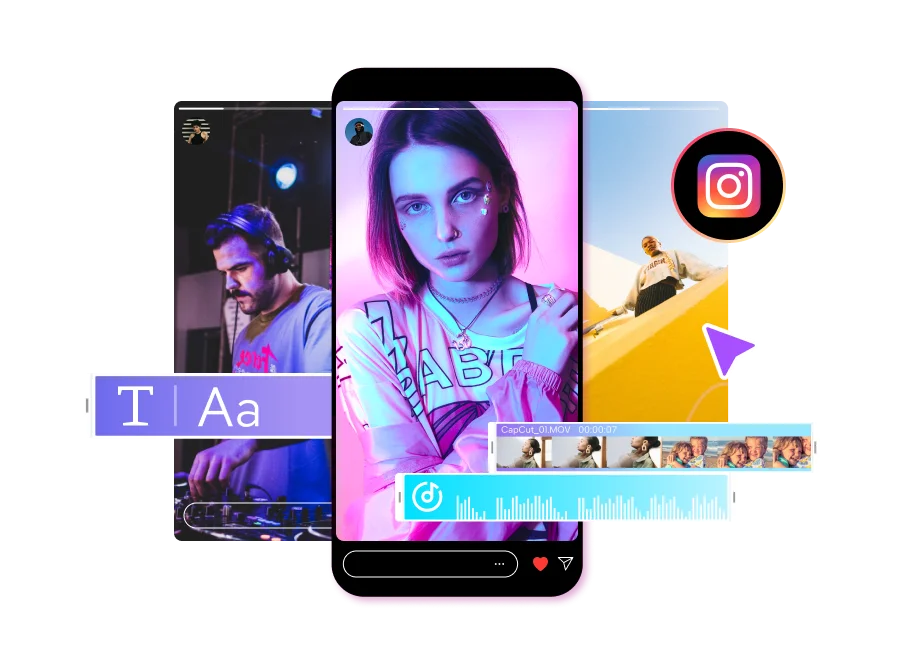

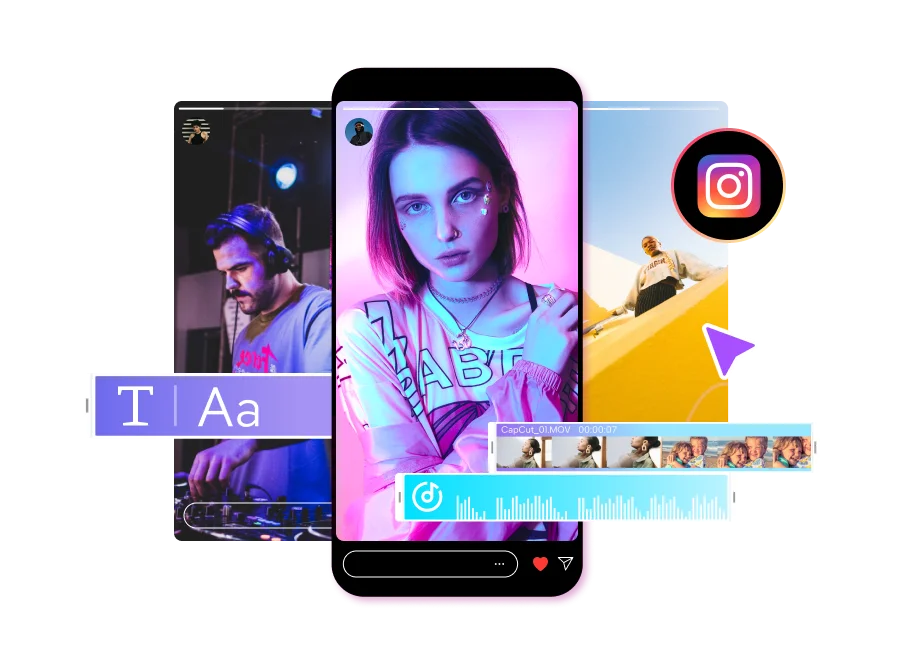

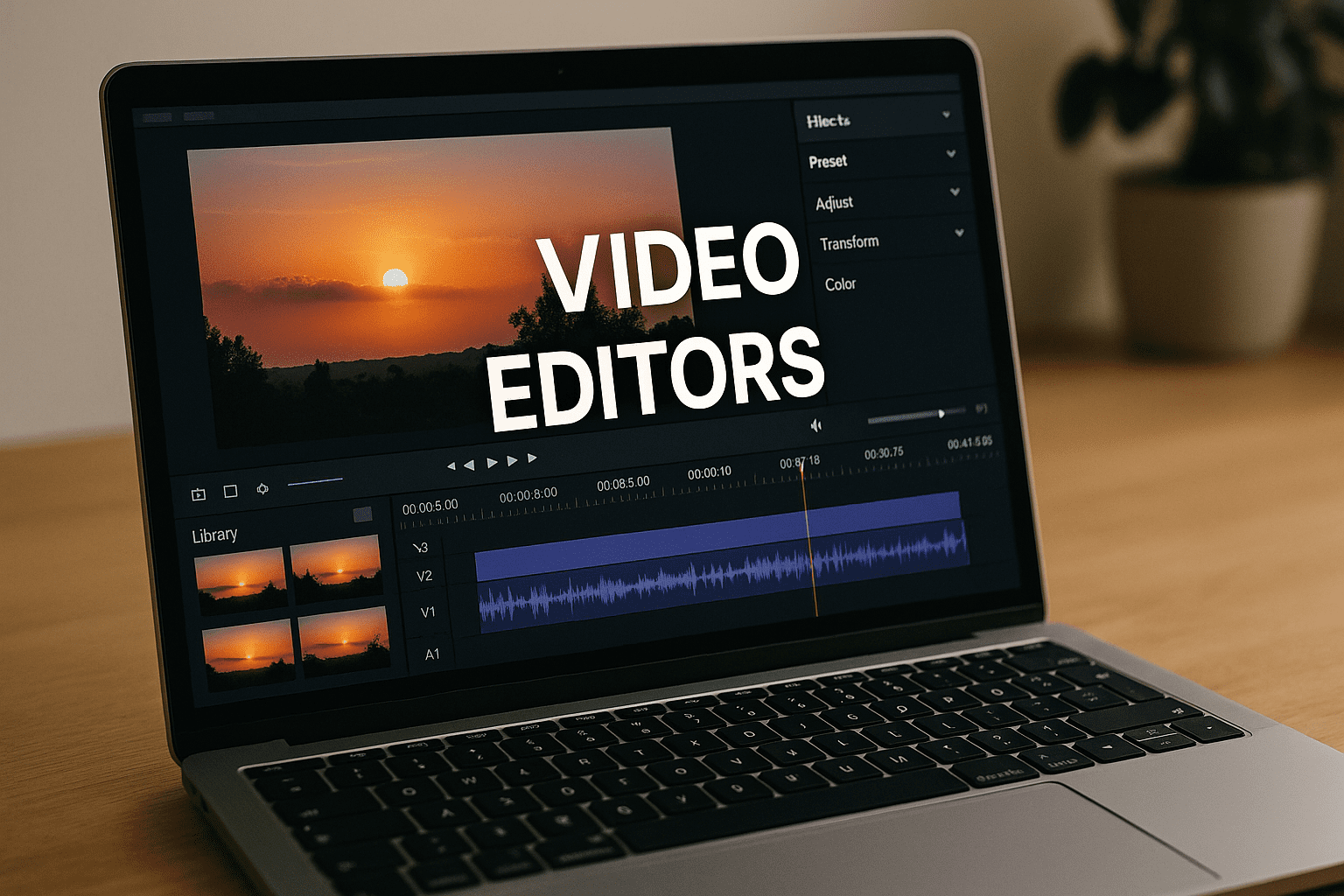
Un comentario sobre “Cómo usar CapCut para Instagram: guía completa paso a paso”
Los comentarios están cerrados.